- Odblokuj Apple ID
- Obejdź blokadę aktywacji iCloud
- Narzędzie do odblokowywania Doulci iCloud
- Fabryka Odblokuj iPhone'a
- Pomiń hasło do iPhone'a
- Zresetuj hasło iPhone'a
- Odblokuj Apple ID
- Odblokuj iPhone'a 8 / 8Plus
- Usuwanie blokady iCloud
- iCloud Odblokuj Deluxe
- Blokada ekranu iPhone
- Odblokuj iPada
- Odblokuj iPhone'a SE
- Odblokuj iPhone'a Tmobile
- Usuń hasło Apple ID
Najlepszy samouczek do odblokowania iPada Air
 Zaktualizowane przez Lisa Ou / 14 lipca 2021 16:30
Zaktualizowane przez Lisa Ou / 14 lipca 2021 16:30Firma Apple stworzyła bezpieczny i zaawansowany system bezpieczeństwa dla urządzeń z systemem iOS. Teraz z jakiegoś powodu nie można odblokować iPada Air pod ręką. Chcesz po prostu odblokować iPada Air w jak najkrótszym czasie, prawda? Bez względu na przyczynę, ten samouczek przeprowadzi Cię ze szczegółami.


Lista przewodników
Część 1. Jak odblokować / obudzić iPada Air
Masz 3 opcje, jak poniżej.
- Naciśnij górny przycisk lub przycisk home, aby obudzić iPada Air.
- Naciśnij przycisk Home zarejestrowanym odciskiem palca, aby odblokować iPada Air. (W iPadzie Air 4 Touch ID jest zamiast tego zainstalowany na górnym przycisku)
- Jeśli nie możesz odblokować iPada Air za pomocą Touch ID, wprowadź hasło ekranowe, aby go odblokować.
Część 2. Jak odblokować iPada Air bez hasła – najłatwiejszy sposób
Wielu z nas czasami zapomina hasło do iPada. Kiedy ci się to przydarzy, po prostu użyj Odblokowanie FoneLab iOS aby usunąć hasło ekranu. Wszystko czego potrzebujesz to komputer i kabel piorunowy. Oto jego kluczowe cechy:
Podstawowe dane :
- Odblokuj iPada Air i inne urządzenia iOS bez hasła.
- Usuń Apple ID i iCloud ID bez żadnych kłopotów.
- Pomijaj Touch ID i Face ID we wszystkich wersjach iOS.
FoneLab Pomaga odblokować ekran iPhone'a, usuwa identyfikator Apple ID lub jego hasło, usuwa czas wyświetlania ekranu lub hasło ograniczenia w kilka sekund.
- Pomaga odblokować ekran iPhone'a.
- Usuwa Apple ID lub jego hasło.
- Usuń czas na ekranie lub kod ograniczenia w kilka sekund.
Najłatwiejszy sposób na odblokowanie iPada Air bez hasła
Krok 1Bezpłatne pobieranie, instalowanie i uruchamianie Odblokowanie FoneLab iOS w systemie Windows lub Mac. Gdy zobaczysz interfejs programu, kliknij Wyczyść kod dostępu opcja.

Krok 2Program zatrzyma się na tym ekranie, czekając na podłączenie iPada Air do komputera. Po wykryciu iPad Air automatycznie przeskakuje do następnego interfejsu.

Krok 3Informacje o urządzeniu o iPadzie Air zostaną wyświetlone w interfejsie. W większości przypadków jest to 100% racja. Jeśli zauważysz, że coś jest nie tak, po prostu popraw to ręcznie. Kliknij Start przycisk, aby przejść dalej.

Krok 4Teraz program powinien automatycznie pobierać oprogramowanie układowe dla iPada Air. Może to potrwać kilka minut. Kiedy to zrobisz, zobaczysz poniższy ekran. Wystarczy kliknąć Odblokować przycisk, aby przejść dalej.

Krok 5Przeczytaj uważnie ostrzeżenie. Następnie wpisz „0000” w ramce na środku interfejsu i kliknij Odblokować aby odblokować iPada Air. Twój iPad Air uruchomi się ponownie, podczas którego program automatycznie usunie hasło.

Część 3. Jak odblokować iPada Air za pomocą iTunes
Gdy iPad Air jest wyłączony z powodu zbyt wielu prób wprowadzenia błędnych kodów dostępu lub zapomniałeś hasła, możesz odblokować iPada Air za pomocą iTunes w systemie Windows. Odbywa się to poprzez usunięcie wszystkich danych i ustawień z urządzenia, co spowoduje również usunięcie starego hasła ekranu. Zobacz, jak to zrobić:
Swskazówki, jak odblokować iPada Air za pomocą iTunes w systemie Windows
Zanim spróbujesz odblokować iPada Air, upewnij się, że nie jest on podłączony do komputera.
Krok 1Pozwól urządzeniu przejść w tryb odzyskiwania: naciśnij i przytrzymaj jednocześnie górny przycisk i przycisk głośności. Kiedy widzisz Przesuń, aby wyłączyć, puść przycisk głośności, ale przytrzymaj górny przycisk. Wyłącz urządzenie i trzymaj wciśnięty górny przycisk, aż zobaczysz ekran trybu odzyskiwania.
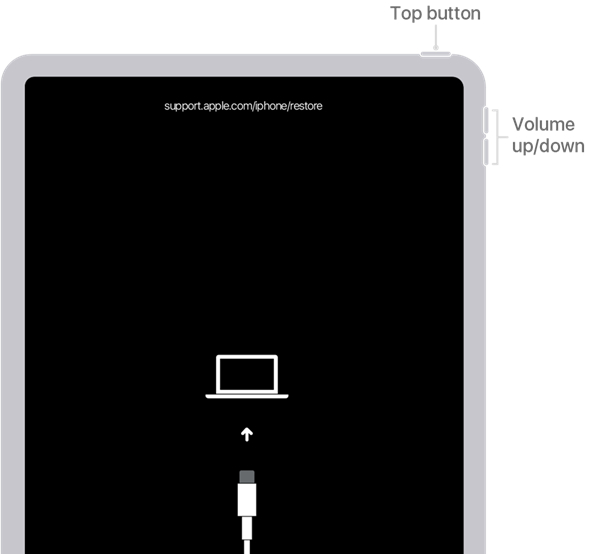
Krok 2Uruchom iTunes w systemie Windows. Następnie zlokalizuj iPada Air za pomocą przycisku urządzenia w interfejsie iTunes.

Krok 3Teraz powinieneś zobaczyć okno powiadomienia z prośbą o przywrócenie lub aktualizację iPada. Wystarczy kliknąć Przywracać przycisk, aby odblokować iPada Air.
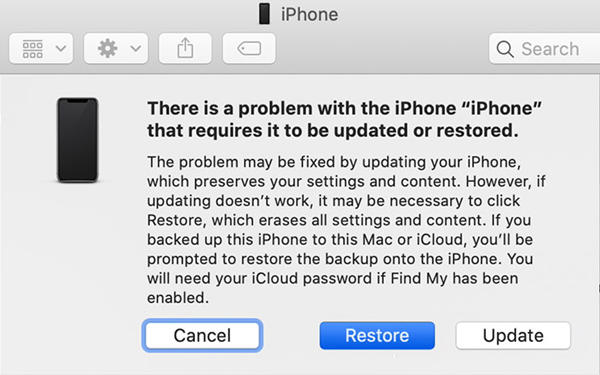
Swskazówki, jak odblokować iPada Air za pomocą Findera na Macu
W rzeczywistości, jeśli masz Maca, możesz zastąpić iTunes Finderem. Proces jest dość podobny.
Krok 1Ustaw iPada Air w trybie odzyskiwania.
Krok 2Otwórz Finder i znajdź iPada Air na pasku bocznym po lewej stronie.
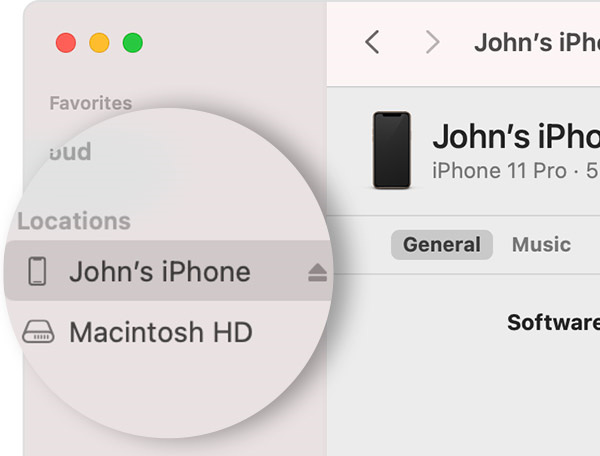
Krok 3Kliknij Przywracać przycisk, aby odblokować iPada Air przez zresetowanie go.
FoneLab Pomaga odblokować ekran iPhone'a, usuwa identyfikator Apple ID lub jego hasło, usuwa czas wyświetlania ekranu lub hasło ograniczenia w kilka sekund.
- Pomaga odblokować ekran iPhone'a.
- Usuwa Apple ID lub jego hasło.
- Usuń czas na ekranie lub kod ograniczenia w kilka sekund.
Część 4. Często zadawane pytania dotyczące odblokowania iPada Air
1. Ile mam szans na wprowadzenie błędnych haseł na iPadzie?
6 błędnych haseł pod rząd – urządzenie wyłączone na 1 minutę, 7 błędnych haseł pod rząd – urządzenie wyłączone na 5 minut, 8 błędnych haseł pod rząd – urządzenie wyłączone na 15 minut, 9 błędnych haseł pod rząd – urządzenie wyłączone na 1 godzina. Dziesiąta wola wyłącz iPada wiecznie.
2. Jak odblokować iPada Air za pomocą Face ID?
Nie można odblokować iPada Air za pomocą Face ID, ponieważ żaden z modeli iPada Air nie ma obecnie zainstalowanego Face ID. Możesz jednak używać Face ID na niektórych modelach iPada Pro, takich jak iPad Pro 12.9 (5. generacji) i iPad Pro 11 (3. generacji).
3. Czy mogę odblokować iPada Air bez iTunes?
Tak, możesz. Możesz odblokować iPada Air bez iTunes, jeśli używasz Odblokowanie FoneLab iOS. Ty też możesz zresetuj wyłączonego iPada Air przy użyciu Findera na Macu w taki sam sposób, jak w iTunes.
FoneLab Pomaga odblokować ekran iPhone'a, usuwa identyfikator Apple ID lub jego hasło, usuwa czas wyświetlania ekranu lub hasło ograniczenia w kilka sekund.
- Pomaga odblokować ekran iPhone'a.
- Usuwa Apple ID lub jego hasło.
- Usuń czas na ekranie lub kod ograniczenia w kilka sekund.
Wnioski
W tym poście rozmawialiśmy o tym, jak odblokować iPada Air bez użycia hasła Odblokowanie FoneLab iOS. To narzędzie działa również, jeśli Twój iPad Air jest już wyłączony. Alternatywnymi rozwiązaniami usuwania hasła do iPada Air są iTunes w systemie Windows lub Finder na Macu. Pamiętaj, że jeśli Twój iPad Air został wyłączony, jedynym rozwiązaniem jest zresetowanie go na podłączonym do niego komputerze. Każda usługa lub program twierdzący, że usunie hasło iOS bez utraty danych, kłamie.
